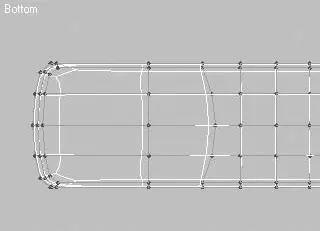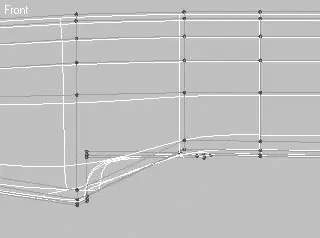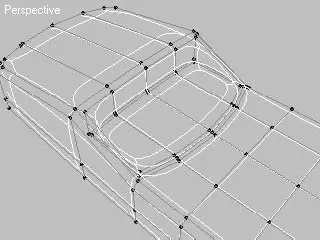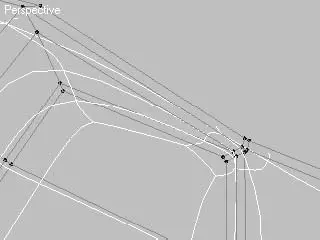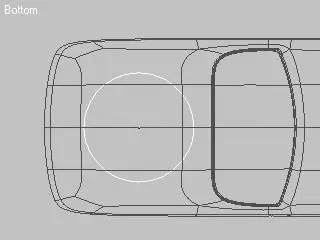6. В появившемся окне Inset Polygons (Сместить полигоны внутрь) задайте параметру Inset Amount (Величина смещения) значение, равное 1,5, и подтвердите внесенные изменения, щелкнув на кнопке OK.
В результате будут построены новые полигоны, смещенные внутрь (рис. 9.59).
Чтобы закончить формирование углубления, выполните следующие действия.
1. Не снимая выделение с полигонов, щелкните на кнопке Settings (Настройки) рядом с кнопкой Extrude (Выдавливание).
2. В открывшемся окне Extrude Polygons (Выдавить полигоны) задайте параметру Extrude Height (Высота выдавливания) значение -7.
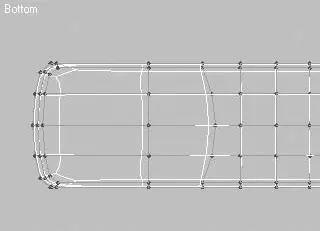
Рис. 9.58.Начало формирования углубления

Рис. 9.59.Полигоны для формирования углубления
3. Подтвердите внесенные изменения, щелкнув на кнопке OK.
4. Перейдите на уровень редактирования вершин, нажав кнопку Vertex (Вершина)

в свитке Selection (Выделение).
5. В окне проекции Front (Спереди) отредактируйте положение вершин, как показано на рис. 9.60.
Если сейчас посмотреть на созданное углубление, то можно увидеть, как его внутренние грани формируют скругления большого радиуса. В нашем случае, наоборот, внутренние грани по периметру должны образовывать четкую границу плоскостей. Чтобы это сделать, нужно увеличить плотность сетки в местах изгибов. Повысить плотность полигонов можно несколькими способами, но я воспользуюсь уже знакомым вам методом формирования фаски на уровне ребер.
Для построения такой фаски выделите внутренние грани по периметру углубления, исключая сторону изгиба, и примените к ним Chamfer Edges (Фаска ребер). Введите значение Chamfer Amount (Величина фаски), равное 0,5. В результате углубление примет более реалистичный вид (рис. 9.61).
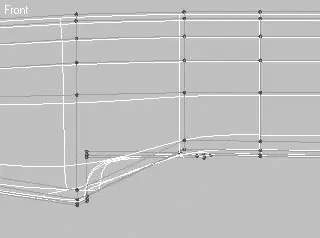
Рис. 9.60.Положение вершин, формирующих углубление
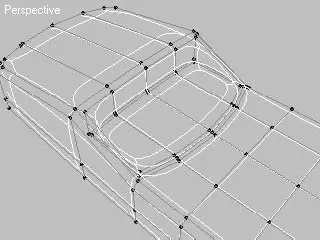
Рис. 9.61.Формирование фаски внутри отверстия
Впечатление о проделанной работе портят внешние углы, которые имеют слишком большой радиус закругления. Чтобы избавиться от этого, примените к ребрам, формирующим эти углы, Chamfer Edges (Фаска ребер) с величиной смещения, равной 0,5 (рис. 9.62).
Теперь можно переходить к формированию углубления в месте нахождения динамика. Легче всего его создать при помощи булевой операции Cut (Вычитание), но, как правило, это искажает полигональную сетку модели, превращая ее в «месиво» из вершин, ребер и полигонов и затрудняя дальнейшее редактирование. Данную операцию можно было бы применить в конце моделирования, но нужно еще сделать отверстия для кнопок, отделку и т. д., поэтому выполним углубление, сформировав его в существующей сетке.
Чтобы облегчить построение окружности, создайте в окне проекции Bottom (Снизу) сплайн Circle (Окружность) с радиусом, равным 17. Для этого выполните команду Create ► Shapes ► Circle (Создание ► Формы ► Окружность), затем в окне проекции Bottom (Снизу) щелкните кнопкой мыши на месте расположения будущего углубления и переместите указатель в сторону, формируя окружность (рис. 9.63). В настройках окружности задайте параметру Radius (Радиус) значение, равное 17.
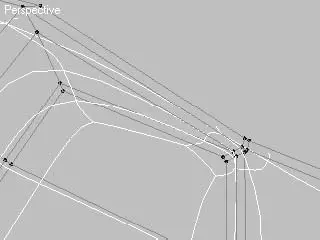
Рис. 9.62.Обработка угла
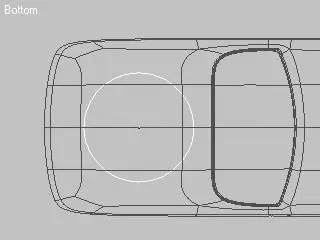
Рис. 9.63.Положение шаблона-окружности для формирования углубления в трубке телефона
После появления шаблона, по которому можно выверять форму углубления, нужно увеличить плотность сетки полигонов в этом месте. Для этого воспользуйтесь инструментом Cut (Вычитание). Его можно активизировать в свитке Edit Geometry (Редактирование геометрии) на любом из уровней подобъектов, щелкнув на кнопке Cut (Вычитание). В результате кнопка изменит свой цвет, указывая, что она находится в активном режиме. После этого щелкните на ребре или вершине объекта и, не отпуская кнопку мыши, переместите указатель к другому ребру или вершине. Пунктирная линия вслед за указателем определит место, где будет создано новое ребро. Для выключения режима вычитания щелкните правой кнопкой мыши.
Читать дальше
Конец ознакомительного отрывка
Купить книгу